Opdatering af software, Funktioner til opdatering af software, Opdatering af softwaren via netværksforbindelsen – Pure Sensia 200D Connect User Manual
Page 145: Opdatering af softwaren via usb-porten, Vis oplysninger om de aktuelle softwareversioner
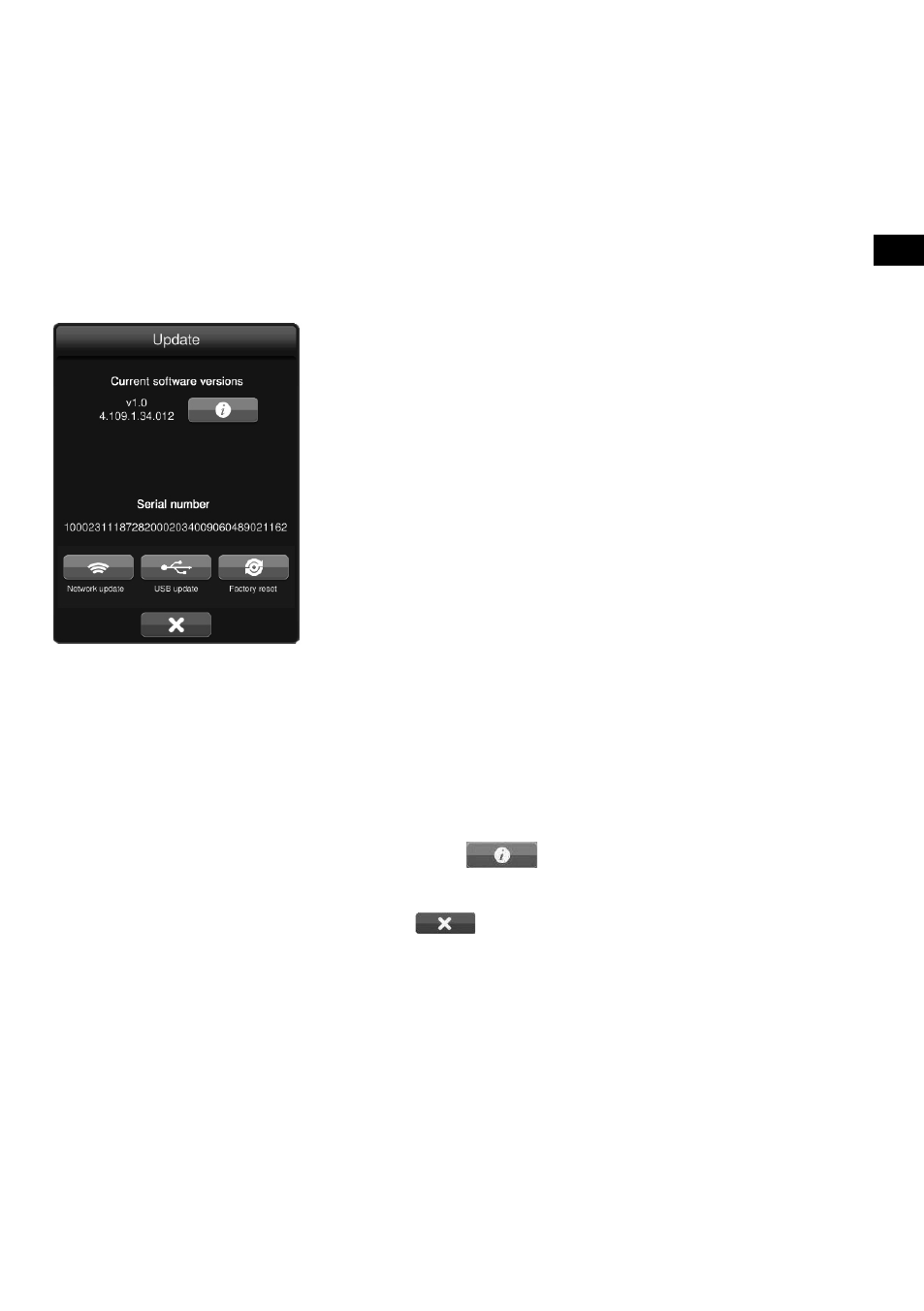
DA
25
ES
DA
Opdatering af software
Funktioner til opdatering af software
Hvis der findes en automatisk softwareopdatering til Sensia, vises en meddelelse på skærmen, som
informerer dig om, at Sensia opdateres til den seneste version. Du udfører opgraderingen ved at trykke på
knappen
OK.
Bemærk: For at automatiske softwareopdateringer kan udføres, skal Sensia sluttes til netværket.
Bemærk: Sensia må ikke slukkes under opdatering af software.
Sensia kan også opdateres manuelt via enten en netværksforbindelse eller USB-porten.
Opdatering af softwaren via
netværksforbindelsen
1. Tryk på
Settings for at få vist menuen Settings (Indstillinger).
2. Tryk på ikonet
Opdater.
3. Tryk på ikonet
Opdater netværk.
4. Sensia opretter forbindelse til internettet for at søge efter tilgængelige
softwareopdateringer.
5. Hvis der findes en opdatering, begynder Sensia at opdatere
softwaren.
Opdatering af softwaren via USB-porten
Kontakt Pures tekniske support: (http://support.pure.com) for at få
flere oplysninger om, hvordan du opdaterer Sensia til den seneste
softwareversion.
Vis oplysninger om de aktuelle
softwareversioner
Sådan får du vist flere oplysninger om den softwareversion, der aktuelt
er indlæst i Sensia:
1. Tryk på
Settings for at få vist menuen Settings (Indstillinger).
2. Tryk på ikonet
.
3. Der åbnes en dialogboks med en oversigt over de vigtigste
funktioner/fix i den softwareversion, der aktuelt er indlæst i Sensia.
4. Tryk på
for at vende tilbage til menuen Settings (Indstillinger).
